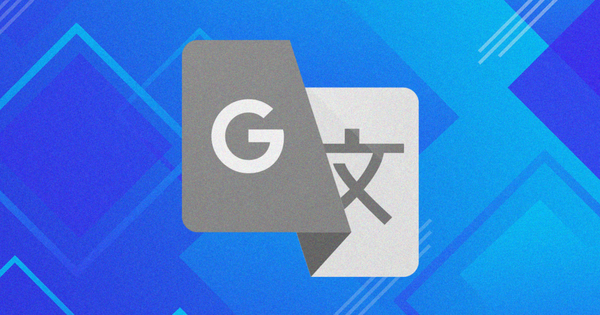
Jack Hood
0
3808
801
Posibilitatea Google Chrome de a traduce perfect limbi străine în engleză (sau orice altă limbă preferată) este ușor printre cele mai bune funcții ale sale. Există însă cazuri în care modulul Google Translate integrat de Chrome nu poate funcționa corect. Dacă browser-ul are probleme de traducere a site-urilor web, această postare va analiza modalitățile de remediere a acestora.
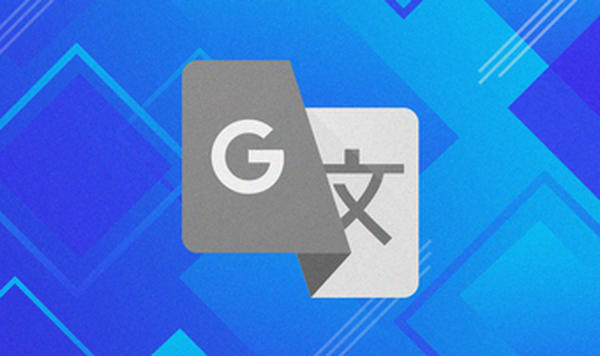
Există mai multe motive pentru care Chrome nu poate traduce site-uri web străine. S-ar putea să se datoreze setărilor de limbă configurate necorespunzător, conflictelor cu extensiile sau unei cache-uri web învechite.
Așadar, să aruncăm o privire la câteva soluții de depanare pe care le puteți aplica imediat pentru ca funcțiile de traducere ale Chrome să funcționeze din nou.
Notă: Cel mai bine este să actualizați Chrome la cea mai recentă versiune înainte de a începe. Numai asta ar putea să remedieze eventualele sclipiri sau anomalii cu modulul integrat Google Translate.

Cum să verificați și să actualizați browserul Chrome pe Android, iOS, Windows și Mac
Activați prompturile de traducere
Chrome este configurat pentru a vă solicita să traduceți automat site-uri străine în mod implicit. Dacă browserul nu face acest lucru, trebuie să vă asigurați că setarea limbii relevante este activată.
Începeți vizitând panoul Setări Chrome - deschideți meniul Chrome, apoi faceți clic pe Setări.
Extindeți secțiunea Advanced în partea stângă a panoului Setări, apoi faceți clic pe Limbi. Apoi, faceți clic pe Limba sub Limbi (partea dreaptă a ferestrei) pentru a descoperi opțiuni suplimentare.
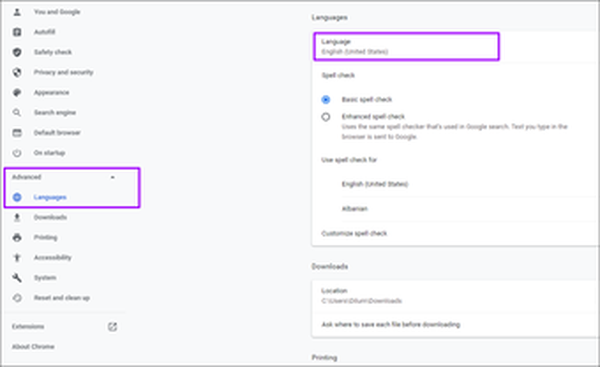
Asigurați-vă că trecerea de lângă „Oferiți traducerea paginilor care nu sunt într-o limbă citită” este setată pe.
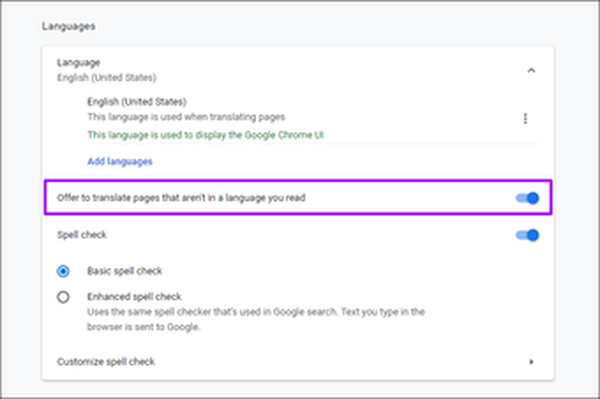
Dacă trebuia să activați opțiunea, ieșiți din panoul Setări și încercați să încărcați un site web străin. Ar trebui să vedeți o solicitare de traducere imediată a site-ului.
Traduceți manual paginile web
Uneori, este posibil ca solicitările de traducere automată de Chrome să nu fie introduse, mai ales dacă paginile web conțin un amestec de limbi. Dar să nu vă faceți griji. De asemenea, Chrome vine cu o opțiune care vă permite să traduceți cu forță paginile.
Faceți clic dreapta pe orice zonă vacantă dintr-o pagină web, apoi faceți clic pe Traduceți în engleză.
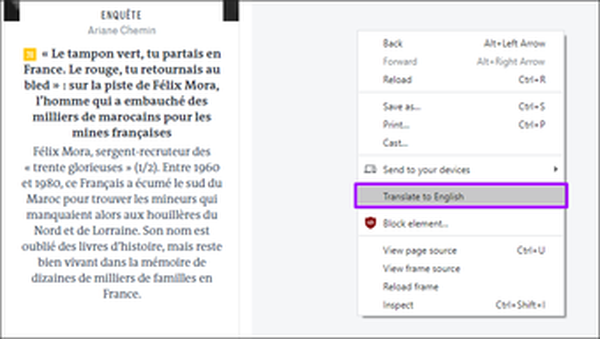
Aceasta ar trebui să solicite browserului să traducă limba străină în engleză. Dacă doriți să reveniți la limba originală, pur și simplu reîncărcați pagina.
Utilizați modul Incognito
Dacă primiți în mod repetat un mesaj de eroare „Această pagină nu a putut fi tradusă” (sau ceva similar) în Google Chrome, atunci este posibil ca o extensie să intre în conflict cu modulul integrat Google Translate.
Pentru a confirma dacă acesta este cazul, încercați să încărcați site-ul în modul Incognito, deoarece rulează cu toate extensiile dezactivate, deschideți meniul Chrome, apoi faceți clic pe Mod nou incognito pentru a deschide o fereastră nouă Incognito.
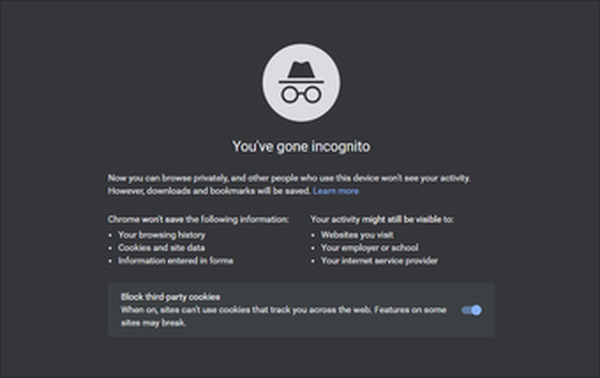
Dacă Chrome traduce pagini web străine fără probleme în modul Incognito, trebuie să izolați extensia problematică.
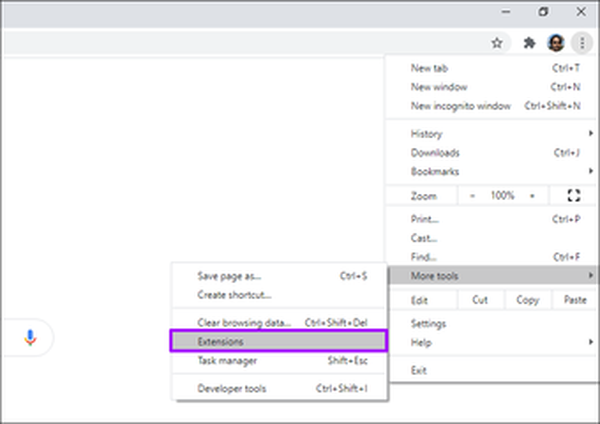
Intrați în ecranul Extensii Chrome (meniul Chrome> Mai multe instrumente> Extensii), apoi păstrați extensiile dezactivate în timp ce încercați să traduceți pagini web pentru a izola extensia problematică.
#crom
Faceți clic aici pentru a vedea pagina noastră de articole cromateȘtergeți cookie-urile și memoria cache
De asemenea, o memorie cache web învechită poate arunca mesaje de eroare „Această pagină nu a putut fi tradusă”.
Dacă problema este limitată la un singur site, încercați să goliți memoria cache web aferentă. În primul rând, încărcați site-ul web într-o nouă filă, faceți clic pe simbolul în formă de lacăt din bara de adrese, apoi selectați Setări sit.
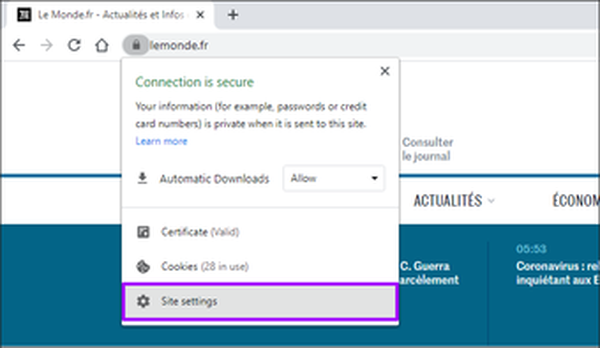
În pagina Setări site care apare, faceți clic pe Ștergere date. Aceasta ar trebui să solicite Chrome să șteargă toate datele stocate local ale site-ului.

Actualizați site-ul web. Browserul ar trebui probabil să-l traducă fără probleme.
În mod alternativ, puteți șterge întreaga memorie cache a browserului în cazurile în care Chrome nu reușește să traducă mai multe site-uri web. Amintiți-vă doar că va trebui să vă conectați la site-uri web din nou odată ce ați făcut asta.
Accesați Setările Chrome> Confidențialitate și securitate> Ștergeți datele de navigare. În caseta Ștergeți datele de navigare care se afișează, treceți la fila Advanced, setați Intervalul de timp pe All Time, bifați casetele de lângă „Cookies and Data Site” și „Imagini în cache și Fișiere”, apoi faceți clic pe Ștergeți date.
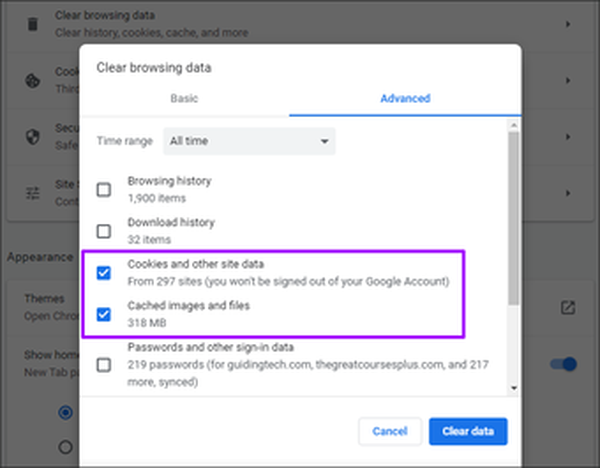
Avertizare: Nu bifați casetele de lângă „Parole și alte date de conectare” și „Datele de completare automată”. În caz contrar, Chrome vă va șterge definitiv parolele și datele de completare automată.
Utilizați extensia Google Translate
În ciuda parcurgerii corecțiilor de mai sus, este posibil ca modulul Google Translate integrat de Chrome să nu funcționeze în anumite site-uri web din motive necunoscute.
În acest caz, încercați în schimb să utilizați extensia Google Translate. Îl puteți descărca de pe Chrome Web Store.
Descărcați Google Translate
Extensia Google Translate vă permite să traduceți rapid pagini întregi și fragmente de text. De asemenea, oferă posibilitatea de a trimite cuvinte, expresii sau paragrafe direct pe site-ul web Google Translate.
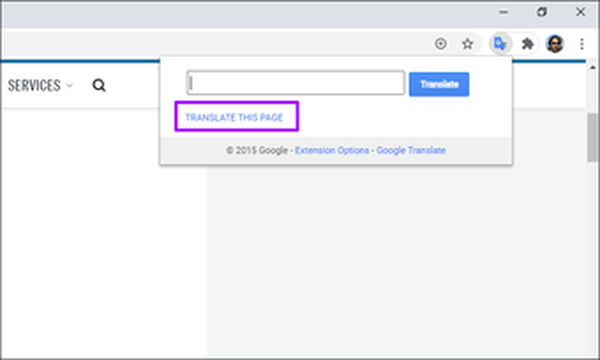
Puteți dezactiva extensia Google Translate și o puteți activa numai pentru cazurile în care modulul Google Translate integrat de Chrome nu reușește să intre.

Top 5 manageri de extensii pentru Google Chrome
Începeți traducerea
Sperăm, sfaturile de depanare de mai sus v-au ajutat să faceți față conundrums de traduceri Chrome. Dacă vă confruntați cu probleme frecvente cu modulul integrat Google Translate, luați în considerare resetarea Chrome - este o modalitate excelentă de a începe utilizarea browserului cu o ardezie goală.















